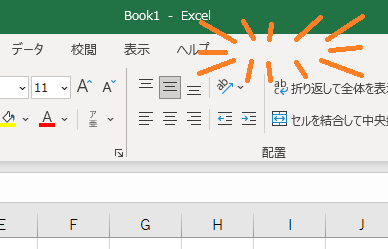Sequence Makerを使っていると、ふとした瞬間に「SEQUENCE MAKER」のタブが
リボンから消えてしまっているときがあります。
Excelを再起動してみても復活しない・・・
一時的にタブが復活するが、Excelを再起動するとまた消える・・・
そんなときの対処法です。
先に結論から
まずは、以下の手順を試してください。
- Windowsを再起動する(Excelを完全に終了させるため)
- Sequence Makerを再インストールする(1回目)
- Excelを起動し、オプションからCOMアドインを開いてSequence Makerにチェックを入れる
- Excelを終了し、Sequence Makerをもう一度再インストールする(2回目)
- Excelを何度か起動してみて「SEQUENCE MAKER」のタブが消えないことを確認する
多くの場合は、これで復活するハズです。
Windowsを再起動
Sequence Makerを再インストールする際に、Excelが起動していると、インストールすることができません。
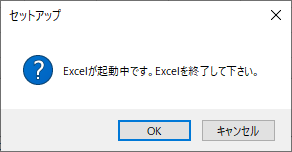
「Excelが起動中です。Excelを終了して下さい。」
とかいうメッセージが表示されてしまいます。
また、Excelを終了したつもりでも、実は裏でExcelのプロセスが動いている場合があります。
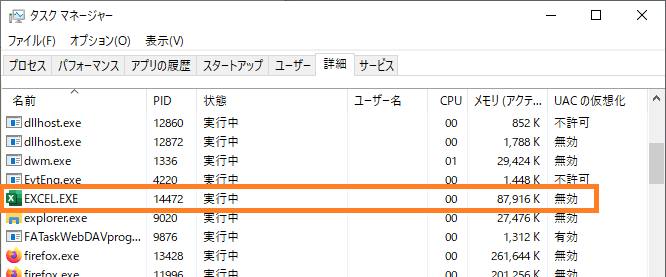
タスクマネージャーから終了させることもできますが、
面倒なのでwとりあえずWindowsを再起動することをオススメします。
Sequence Makerを再インストール
Windowsが起動したら、Sequence Makerを再インストールしましょう。
ダウンロードのページを参考に最新版を入手し、
インストールのページを参考に再インストールしましょう。
これだけで「SEQUENCE MAKER」のタブが復活する場合もありますが、
ダメな場合は、COMアドインの設定を確認します。
COMアドインの設定を確認
COMアドインの設定を確認します。
Excelの「ファイル」→「オプション」を開きます。
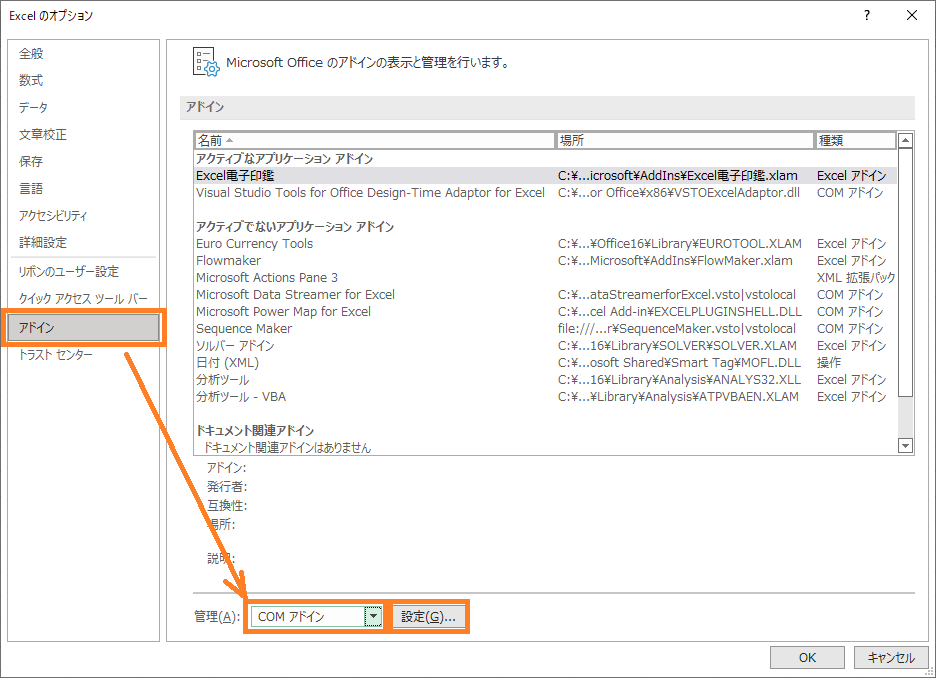
「アドイン」を選択し、「COMアドイン」を選択したら「設定」を押します。
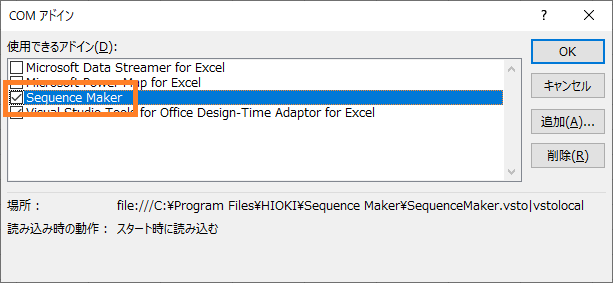
COMアドインが表示されるので「Sequence Maker」にチェックが入っているか確認します。
チェックが入っていない場合はチェックを入れます。
「OK」を押して「SEQUENCE MAKER」のタブが復活していることを確認します。
しかし、ここで「SEQUENCE MAKER」のタブが復活しても、
Excelを再起動するとまたタブが消えてしまう…という悲しい状況に陥ることがあります。
その場合は、COMアドインで「Sequence Maker」にチェックを入れた後、
Excelを一旦終了し、Sequence Makerをもう一度再インストールします。
たぶんこれでExcelを再起動してもタブが消えなくなるはず。
もう少し詳しい話
Excelのアドインは、何らかの理由でアドイン使用中にクラッシュしたり、
不正な終了をしたりすると、「このアドインはなんかヤバいな」という判断をして、
次回の起動時からアドインを読み込まなくなります。
その結果、タブにも表示されなくなってしまいます。
そのヤバいかどうかの情報はレジストリに記録されています。
Sequence Makerの場合は以下のレジストリです。
コンピューター\HKEY_CURRENT_USER\SOFTWARE\Microsoft\Office\Excel\Addins\Sequence Makerここにある
LoadBehaviorの値によって、Excel起動時にアドインが読み込まれるか判断されます。
LoadBehaviorの値が「3」だと正常に読み込まれるのですが、
「0」とかになっていると、読み込まれません。
ちなみに「0」になっている場合は、COMアドインで確認したときに
読み込み時の動作が「アンロードされました」と表示されます。
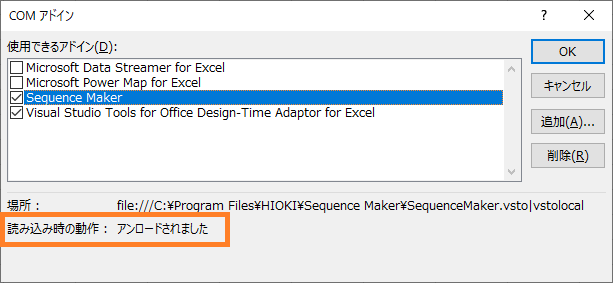
LoadBehaviorの値が「3」 以外になっている場合は、
レジストリからこのキーを削除するという手もあるのですが、
Sequence Makerを再インストールすると、インストーラーの処理で
自動的にLoadBehaviorを削除してくれるので、タブが復活するというわけです。
レジストリエディタは編集をミスると色々危ないので、
できれば触りたくないものです。